 Nem sempre é fácil levar o cabo da antena a todas as divisões: na maioria das casas podemos encontrar uma tomada na sala e no máximo na cozinha, embora não seja certo que estejam presentes nos vários quartos.
Nem sempre é fácil levar o cabo da antena a todas as divisões: na maioria das casas podemos encontrar uma tomada na sala e no máximo na cozinha, embora não seja certo que estejam presentes nos vários quartos.Se temos essa dificuldade e ainda queremos ver os canais digitais terrestres em nossa TV, hoje mostraremos a vocês uma possibilidade muito especial, que não requer alvenaria ou estranhos emaranhados de fios: neste guia mostraremos a vocês como assistir canais de TV no Chromecast de maneira simples e legal; o único pré-requisito é que um bom sinal de Wi-Fi esteja disponível na sala sem antena onde a TV está presente.
Desta forma podemos resolver um grande problema sem ter que comprar antenas internas (realmente muito medíocres) ou quebrar paredes e conduítes para levar um cabo de antena para o quarto ou quarto.
Antes de continuar, partimos da premissa de que nem todos os canais digitais terrestres oferecem streaming ao vivo, por isso não poderemos ver todos os canais transmitidos em uma TV normal conectada via antena. A isso acrescentamos que, para ver canais de streaming no Chromecast, uma conexão interna de pelo menos 5 Megabits por segundo constante é necessária: se tivermos outros dispositivos abertos ou outros PCs conectados à rede, pode não haver largura de banda suficiente para ser capaz de ver com fluidez. todos os canais.
Para melhorar os resultados, retiramos todos os dispositivos que não utilizamos da rede wireless doméstica e desligamos o wi-fi nos smartphones, de forma a usufruir apenas das ligações 4G.
Conecte o Chromecast à TV
A primeira operação a fazer é conectar o Chromecast em nossa posse a uma das entradas HDMI na parte traseira de nossa TV e, em seguida, conectar o cabo de alimentação a uma das portas USB da mesma TV ou a um carregador USB externo (para ser pode deixá-lo ligado mesmo quando a TV está desligada).
Imediatamente após a conexão, ligue a TV e sintonize a fonte em que o Chromecast está presente (alternando entre as várias fontes HDMI presentes) e, em seguida, obtenha o aplicativo Google Home para Android ou iOS.
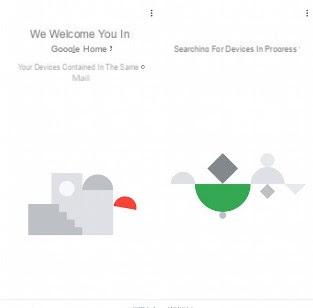
O aplicativo é capaz de visualizar os Chromecasts ainda não configurados; assim que aparecer aquele que está conectado à nossa televisão, selecione-o e siga todos os passos na tela, incluindo a confirmação do código de segurança na tela do Chromecast e a inserção da senha do Wi-Fi da rede a ser utilizada.
NOTA: Se a sala estiver perto o suficiente do roteador, recomendamos usar a rede de 5 GHz em vez da rede de 2,4 GHz.
Ao final da configuração, o Chromecast será conectado à rede sem fio doméstica, pronto para receber conteúdo multimídia e streaming de aplicativos compatíveis.
Para saber mais sobre a configuração e os recursos do Chromecast, recomendamos que você leia nosso guia aqui -> Guia do Chromecast com 18 truques e aplicativos para usá-lo ao máximo.
Configurar aplicativos de captura de streaming
Depois de configurar o Chromecast, precisamos de outro aplicativo para poder visualizar os streams de canais de TV.
O melhor aplicativo para Android e iPhone é definitivamente Transmissão de vídeo na Web, disponível para download gratuito aqui -> Web Video Cast (Android) e Web Video Cast (iOS).
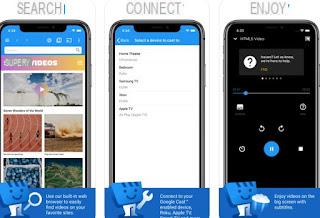
Este aplicativo se comporta como qualquer outro navegador móvel, mas oferece um sistema de captura e streaming de vídeo que nos permitirá enviar o stream de canais (que veremos mais tarde) para o Chromecast, para que possamos substituir completamente a antena.
Para configurá-lo, basta clicar no símbolo Cast (presente no canto superior direito), aguardar o final da digitalização e selecionar o Chromecast que configuramos anteriormente.
Agora só temos que seguir a última parte do guia, onde veremos as etapas reais para ver canais de TV no Chromecast sem antena.
Além do Web Video Cast, podemos usar outros aplicativos semelhantes para capturar canais de streaming; incluímos os melhores para Android e iOS abaixo.
Android App
- LocalCast para Chromecast
- Transmitir para TV e Chromecast
- QuickCast
- EZ Web Video Cast
- Elenco de vídeo e TV
Aplicativo para iPhone e iPad
- Elenco de vídeo e TV
- Chromecast TV Streaming
Ao inserir manualmente os sites recomendados (ou abrindo a página de howtoviews e selecionando um dos links na lista), iniciaremos a transmissão ao vivo dentro do aplicativo; imediatamente após iniciar a transmissão ao vivo do canal, uma bola em forma de Play (amarela) aparecerá na parte superior, selecione-a e experimente, uma a uma, todas as transmissões de vídeo capturadas pelo aplicativo.
Assim que for encontrado o stream correto, o canal ao vivo passará do app para o Chromecast, permitindo-nos ver todos os principais canais digitais terrestres via Internet e sem antena!
O único site que pode nos causar alguns problemas é o da Mediaset, que exige cadastro para continuar a ver a transmissão ao vivo nos canais sem limites: vamos fazer o cadastro antes de iniciar a transmissão ao vivo no app e no Chromecast, usando o link aqui presente -> registro no Mediaset Play.
Se, em vez de canais de TV, quisermos transmitir filmes e séries de TV no Chromecast, recomendamos a leitura do guia disponível abaixo.
Como assistir canais de TV no Chromecast (sem antena)


























